Сводная таблица MS Excel - это мощный инструмент анализа данных. Данный инструмент позволяет извлекать из большого массива данных информацию, в каком угодно разрезе, делая при этом всего несколько кликов мышкой. В этой статье я постараюсь рассказать на простом и понятном языке, по шагам, что и как нужно делать, чтобы получить в свое распоряжение этот необычайно удобный инструмент MS Excel.
Требования к исходным данным.
Итак, основа любой сводной таблицы это правильно построенный массив данных - "правильная таблица". На рисунке ниже вы можете видеть пример правильно сформированного массива данных:
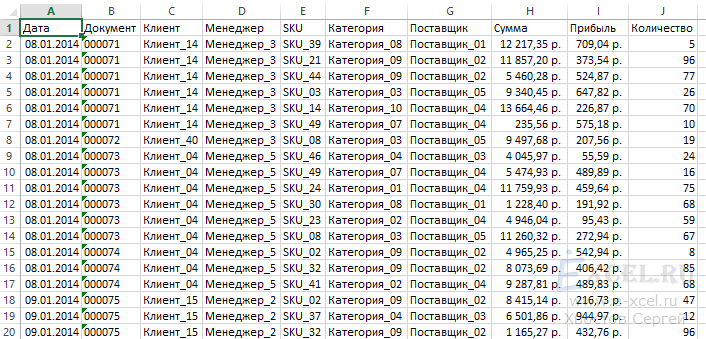
Давайте разберем в чем, собственно говоря, "правильность" этой таблицы? Правильность заключается в том, что:
- В каждом столбце содержатся только однотипные данные, в столбце А только Даты, в столбце В только Документы, в столбце С только Клиенты, Деньги в Деньгах, Поставщики в Поставщиках, Категории Товаров в Категориях и так далее... В такой таблице мы можем очень легко использовать Фильтр;
- Столбцы с однотипными данными не повторяются;
- В таблице нет никаких итоговых строк, только "чистые данные";
- В таблице нет пустых ячеек в текстовых данных, в каждой строчке есть название и Клиента, и Товара, и Поставщика, и Менеджера и так далее...
К слову сказать, в массиве, совершенно не имеет значения в какой последовательности стоят столбцы и по какому полю отсортированы данные. Это никак не влияет на построение Сводной таблицы.
А вот пример "неправильной таблицы", из которой, хоть ты тресни, а Сводная таблица не построится, а если и построится, то работать с данными будет совершенно невозможно... Такими таблицами нас обычно "радуют" наши "любимые" учетные системы, которые выдают нам их в виде отчетов, совершенно не приспособленных для дальнейшего анализа:

В чем ее "неправильность"? Правильно, в одном столбце и Клиенты, и Товарные категории, и Наименование товара... Чтобы из такой таблицы построить Сводную, нужно еще помучиться, а именно растащить по разным столбцам разнотипные данные... Как это сделать читайте в статье "Как быстро построить сводную таблицу из отчета 1C или SAP?".
Вот еще один пример "Неправильного массива":
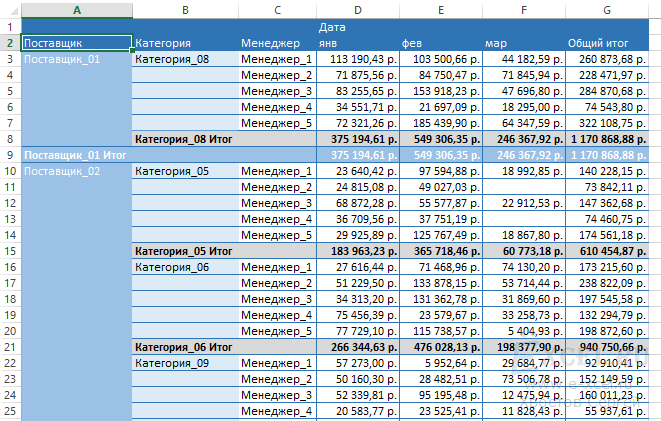
Тут целый букет "неправильностей":
- Во-первых, столбцы "Поставщик" и "Категория" имеют пустые ячейки, соответственно мы не можем воспользоваться фильтром;
- Во-вторых, практически в каждом столбце есть строки "Итого...", они совершенно не нужны для построения Сводной таблицы, более того они будут только мешать;
- В-третьих, столбец "Общий итог" так же не нужен;
- В-четвертых, однотипные данные, а именно "Деньги", стоят аж в трех столбцах: "янв", "фев" и "мар", что значительно затруднит построение Сводной таблицы, а значит, нам придется с ними, что-то делать...
Но это все для отдельного разговора, если вы хотите научиться быстро, преобразовывать такие "кривые таблицы" в "правильные массивы" читайте статьи: "Как быстро построить сводную таблицу из отчета 1C или SAP?" и "Как быстро преобразовать таблицу в массив для сводной таблицы?"
Собственно, построение Сводной таблицы:
Берем "правильный массив", курсором встаем в любую ячейку массива, в главном меню выбираем вкладку "Вставка", в левом углу, в разделе "Таблицы" нажимаем кнопку "Сводная таблица":
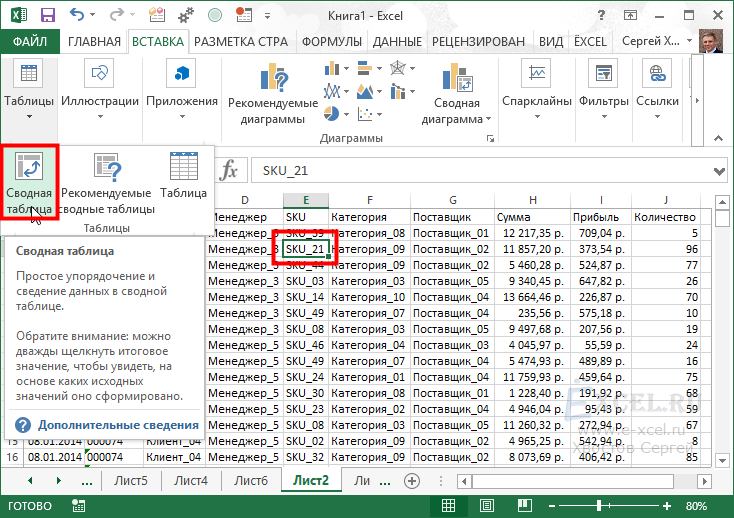
В открывшемся диалоговом окне "Создание сводной таблицы" нажимаем "ОК":
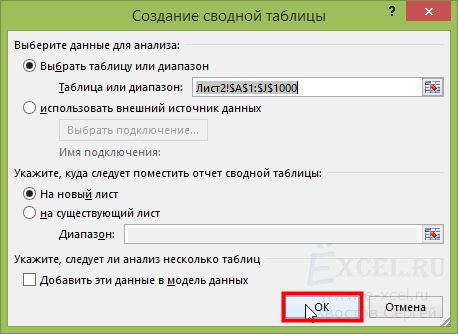
MS Excel создаст новый лист, на котором обозначит место вставки Сводной таблицы, а справа выведет окно настройки полей Сводной таблицы, в котором вы увидите все названия столбцов своего массива:
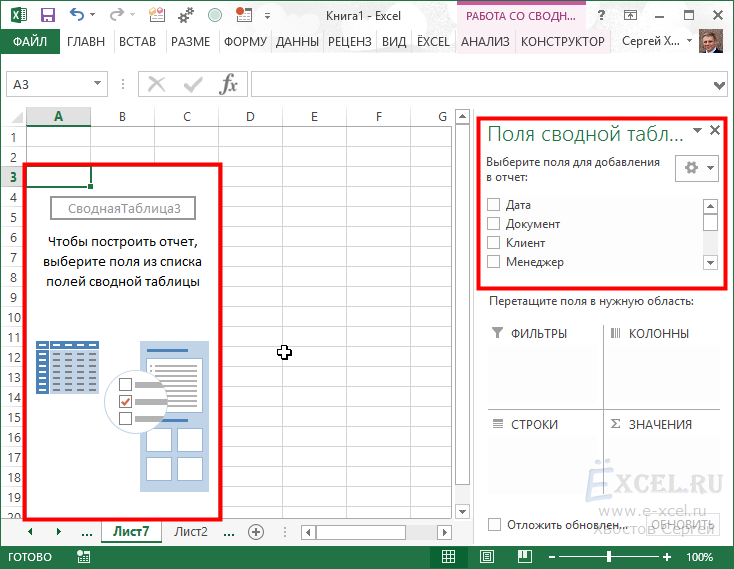
Начинаем настройку Сводной таблицы. Какой разрез мы хотим получить? Товарные категории в разрезе Менеджеров - пожалуйста. Наводим мышку на поле "Категория", нажимаем на нем левой кнопкой мышки и тащим его в поле "СТРОКИ". Поле "Менеджер" тащим в "КОЛОННЫ", "Сумму" тащим в "ЗНАЧЕНИЯ":
Хотите добавить группировку по Поставщику, перетащите его в "СТРОКИ" и поставьте перед Категорией или после... Где хотите. Хотите убрать какое-то поле, просто снимите галочку.
Смело экспериментируйте.



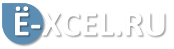
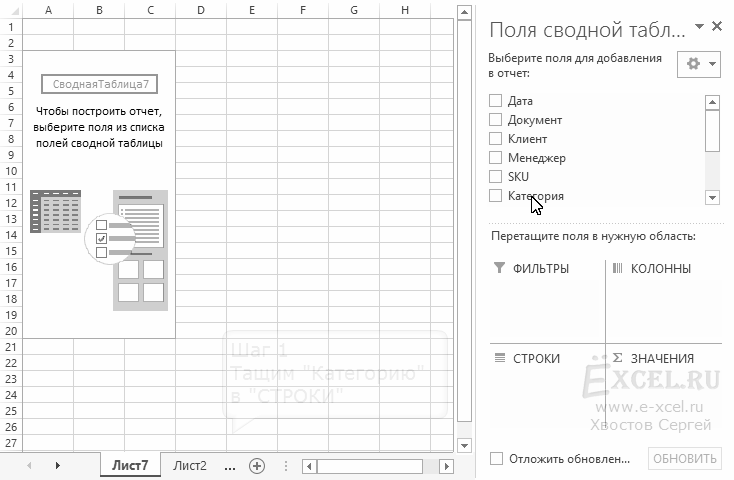
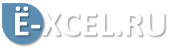



Комментарии